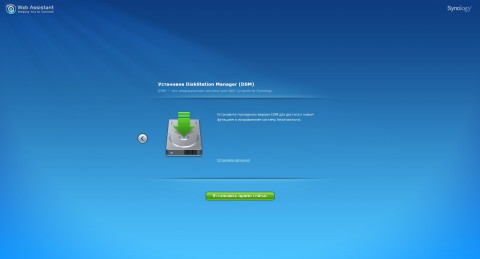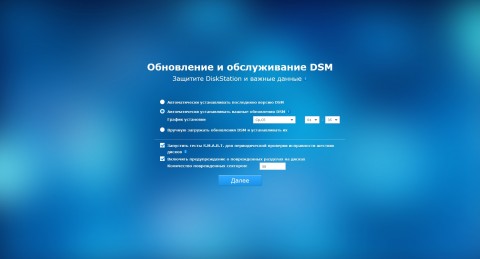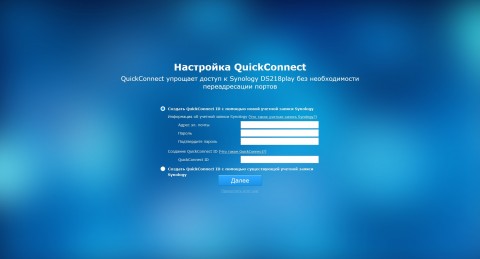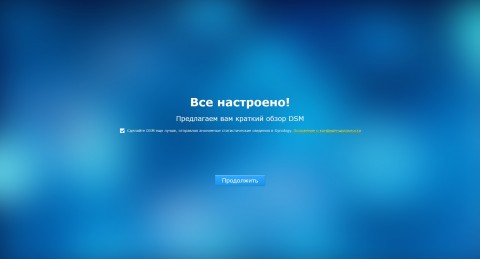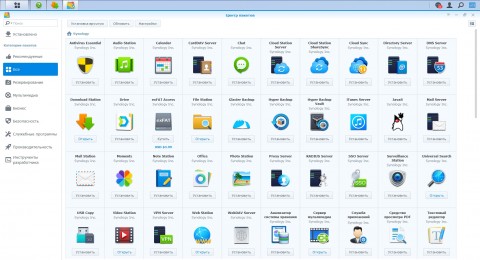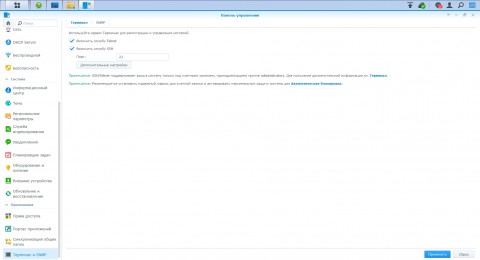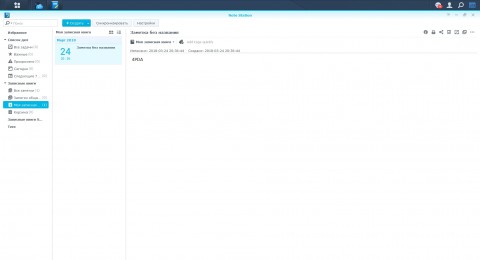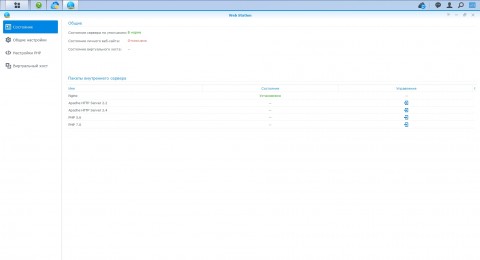В современном мире информация — одна из главных ценностей, причём как в переносном, так и в прямом смысле. Поэтому вопрос хранения данных и удобного к ним доступа важен не только для корпораций, но и для простых пользователей. Однако Synology DS218play обещает быть чем-то большим, нежели место для надёжного хранения файлов. Что означает «игривое» дополнение в его названии, и что вообще умеет наш новый знакомый — разбираемся прямо сейчас.
Технические характеристики Synology DS218play
- Операционная система: DSM (DiskStation Manager)
- Процессор: Realtek RTD1296 (4x 1,4 ГГц, 64 бит)
- Оперативная память: 1 ГБ DDR4
- Дисковое пространство: 2х для 3,5"/2,5" (до 24 ТБ)
- Сетевые интерфейсы: RJ-45 (1 Гбит/с Ethernet)
- Расширения: 2х USB 3.0
- Энергопотребление: 16,79 Вт (5,16 Вт в спящем режиме)
- Охлаждение: активное, вентилятор 92 мм
- Габариты: 165х100х225,5 мм
- Вес: 0,87 кг (без дисков)
 Вам будет интересно:Обзор M-Horse Pure 3: широкий формат, металл и четыре камеры
Вам будет интересно:Обзор M-Horse Pure 3: широкий формат, металл и четыре камеры
Упаковка и комплектация
Красочные коробки из глянцевого картона хороши для геймерских видеокарт, а потенциальные владельцы NAS — люди в большинстве своём серьёзные и понимающие, что красота упаковки на качество её содержимого не влияет. Поэтому тот факт, что поставляется DS218play в неброской коробке из простого коричневого картона смутить никого не должен.

Комплект аксессуаров тоже не поражает воображение и содержит лишь то, что необходимо для работы устройства — адаптер питания и кабель к нему, сетевой кабель с разъёмами RJ-45 и набор винтов для крепления дисков и съёмной крышки хранилища. Сами диски в комплект поставки не входят, их нужно приобретать отдельно.

 Вам будет интересно:Обзор ZTE Blade V9: глянец хорошей камере не помеха
Вам будет интересно:Обзор ZTE Blade V9: глянец хорошей камере не помеха
Внешний вид
Дизайн DS218play тоже не пытается никого сразить особой красотою, а выдержан в строгом функциональном стиле. И первое, что обращает на себя внимание после извлечения устройства из коробки — не какие-нибудь «футуристические обводы», а небольшие габариты. Исходя из веса и размеров коробки, подсознательно ожидаешь чего-то куда более громоздкого и приятно удивляешься: компактность всегда на руку, так как существенно облегчает задачу по размещению хранилища в пределах квартиры.

Внешне DS218play мало отличается от своих предшественников. Это простой чёрный параллелепипед на нескользящих ножках и почти без декоративных элементов. На лицевой панели находятся кнопка питания и информационные светодиоды, отображающие статус устройства, сетевого интерфейса и установленных дисков. Боковые стенки украшены вырезами в форме логотипа компании. Они же по совместительству служат и вентиляционными отверстиями. Снизу, помимо уже упомянутых солидных ножек, находится ещё несколько прорезей для обеспечения циркуляции воздуха.


Сзади заметен вентилятор системы охлаждения с диаметром крыльчатки 92 мм. Там же находится пара разъёмов USB 3.0, кенсингтонский замок и разъём гигабитного сетевого адаптера.

 Вам будет интересно:Обзор Huawei P20 Pro: смотрю в четыре глаза
Вам будет интересно:Обзор Huawei P20 Pro: смотрю в четыре глаза
Начало работы
Процесс первоначальной настройки хранилища максимально простой и понятный интуитивно, даже если до этого вы не имели дела с подобными гаджетами. Первым делом следует снять часть корпуса, чтобы получить доступ к разъёмам для дисков. Они представляют собой обычную «корзину», подобно тем, что можно найти в любом корпусе для настольного ПК. В их конструкции отметим небольшие силиконовые прокладки, благодаря которым полностью исключается контакт дисков с металлическими частями. Остаётся только вставить диск «до упора», чтобы он достал до разъёма SATA, и закрепить его винтами из комплекта поставки. Вся процедура, как и обратная сборка корпуса, наглядно проиллюстрированы в инструкции, так что ошибиться будет непросто.




После того как диски установлены, остаётся включить станцию в розетку и подсоединить к домашнему роутеру патчкордом. Теперь дело за малым — через ПК, находящийся в той же сети, зайти в веб-интерфейс устройства и провести первоначальную настройку фирменной ОС DSM. Для этого потребуется несколько раз нажать кнопку «Далее», и придумать свои учётные данные. Опять же, весь процесс максимально понятен и автоматизирован.
В завершение система предложит нам настроить сервис Quick Connect, который позволяет получать доступ к хранилищу из любого места без необходимости иметь статический IP и заморачиваться с пробрасыванием портов на роутере. Впрочем, это действие можно пропустить и вернуться к нему позже.
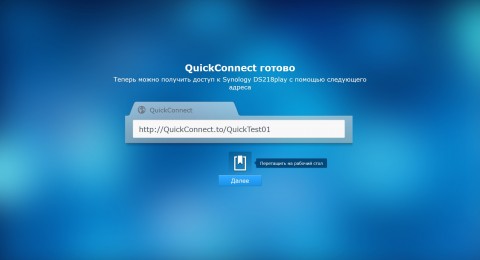
Описание DSM
После завершения этапа первоначальной настройки перед пользователем во всей красе предстаёт операционная система DiskStation Manager, или просто DSM. Фирменная разработка Synology — один из тех компонентов, которые сделали компанию законодателем мод в своей нише и, как показывает практика, не просто так. Дизайн и логика интерфейса покажутся знакомыми даже тем, кто не пользовался никакими ОС, кроме решений из семейства MS Windows.
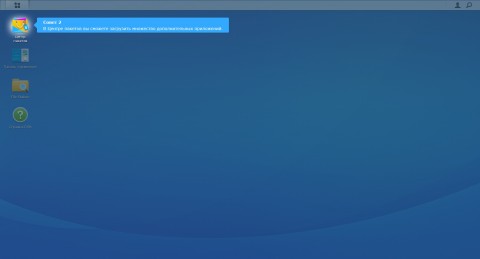

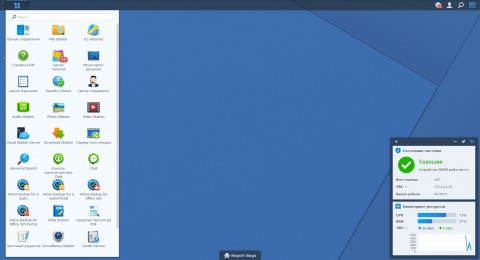
«Рабочий стол» открывается прямо в окне браузера. Меню в DSM интуитивно знакомое — аналог кнопки «Пуск». Есть панель задач, на которой отображаются запущенные приложения, папки, в которых их можно группировать, а сами программы запускаются в отдельных окнах. И, конечно же, рабочий стол — тоже повторяющий аналогичное решение в Windows. Одним словом, всё сделано, чтобы пользователь, независимо от своих навыков, чувствовал себя комфортно и не тратил время на длительное изучение мануалов. Хотя и с ними дело обстоит хорошо — на официальном сайте лежит и подробное руководство пользователя для любителей посидеть и как следует разобраться со всеми фичами устройства, и видеоуроки для тех, кто предпочитает более современные способы получения информации. Руководство пользователя переведено на несколько языков, в число которых входит и русский. Если же затруднения всё же возникнут, можно рассчитывать на службу технической поддержки, готовую не только помочь консультацией, но и прямо выполнить настройку — удалённо.
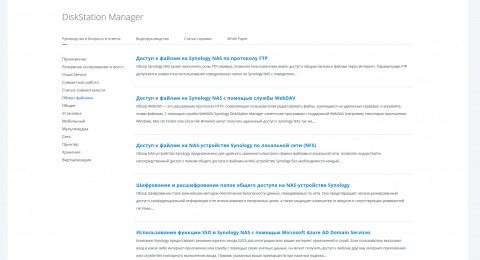
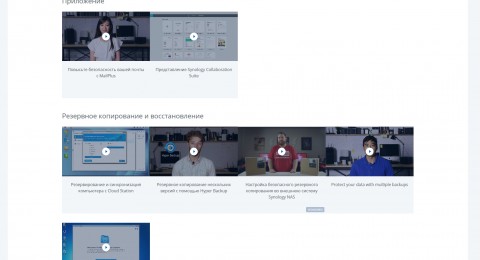
Базовый функционал системы не слишком обширный, «из коробки» это лишь необходимый минимум для выполнения прямых обязанностей девайса — хранение информации и обеспечение удобного доступа к файлам. Первое же место, которое стоит посетить — это местная «Панель управления». В ней сосредоточены различные системные настройки, которые удобно распределены по категориям — даже если прямо сейчас ничего менять и настраивать не планируется, это позволит быстро оценить структуру и логику ОС.
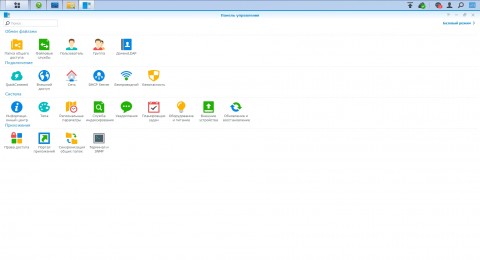
 Вам будет интересно:Обзор Sony Xperia XZ2: главный по HDR
Вам будет интересно:Обзор Sony Xperia XZ2: главный по HDR
Медиасервер: смотри всегда, смотри везде
100+ приложений
Разумеется, ограничиваться только базовыми возможностями было бы странно. Многочисленные дополнительные функции и программы, которые и отличают продвинутый NAS от простого сетевого диска, доступны в «Центре пакетов». Приложений без малого полторы сотни, на самые разные случаи и сценарии использования, как за авторством самой Synology, так и от сторонних разработчиков. В их число входят и серьёзные пакеты, ориентированные на бизнес-сегмент, и программы, которые пригодятся «для дома, для семьи» .
К первым можно отнести, например, клиенты для развёртывания своих VPN, DNS и почтовых серверов или центр управления камерами видеонаблюдения с возможностью просматривать и записывать видео в реальном времени. Есть и полноценный офисный пакет, и календарь с возможностью синхронизации событий между несколькими пользователями.
Мы же поговорим о том, благодаря чему герой нашего обзора получил приставку Play в названии. Речь идёт о широких мультимедийных возможностях устройства, которые делают его не только удобным и надёжным хранилищем информации, но и центром домашних (и не совсем домашних) развлечений.
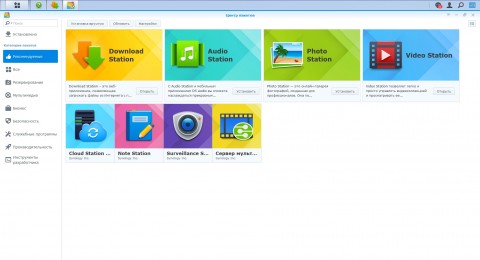
Любимый сериал всегда с собой
Самое очевидное применение — использовать NAS в качестве мультимедийного сервера в домашней сети. Для этого даже не придётся что-то особенно настраивать. Достаточно установить соответствующий пакет из «Центра пакетов». Любое домашнее устройство с поддержкой DLNA/UPnP, будь то «умный» телевизор, TV-приставка или игровая консоль, без проблем увидит медиаконтент в файловом хранилище. Причём воспроизводить один и тот же файл можно сразу на нескольких устройствах. Но это, разумеется, не всё: ряд узкоспециализированных программ предоставляет ещё более интересные возможности.
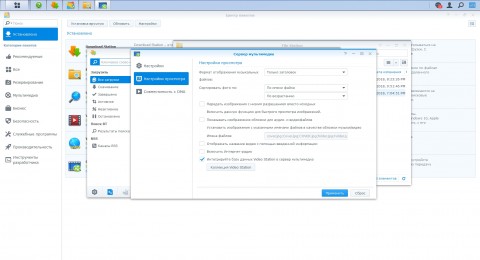
Начнём с пакета Video Station. Его «фишка» — поддержка видео в разрешении 4K Ultra HD. Причём, благодаря возможности транскодирования подобных файлов «на лету», DS218play может транслировать такие ролики внутри локальной сети даже на устройства, которые изначально не способны к воспроизведению контента в Ultra HD. То есть можно не тратить время на перенос файлов в память смартфона и перекодирование видео для экономии памяти. При необходимости DS218play может заняться даже воспроизведением ТВ-передач, как и их записью.
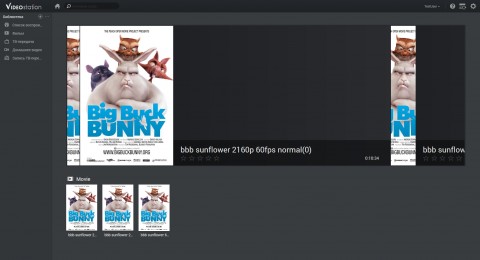
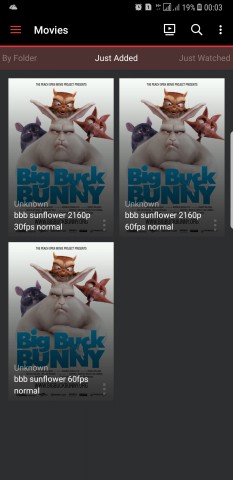
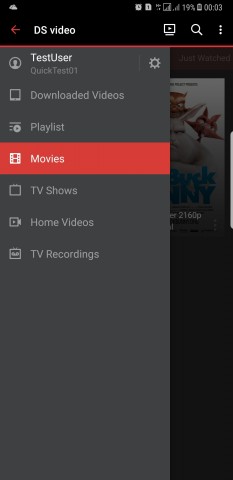
Музыка и фото
Есть отдельные решения и для работы с аудиофайлами и изображения. Называются они, как нетрудно догадаться Audio Station и Photo Station. Первое — удобное средство для работы с музыкой, предоставляющее доступ к аудиотеке на NAS и аудиоисточникам в локальной сети, а также возможность добавлять избранные композиции в списки воспроизведения. Второе представляет собой онлайн-фотоальбом со встроенным блогом, позволяющий легко обмениваться фотографиями, видео и записями в Интернете. С помощью Photo Station можно загружать, упорядочивать, редактировать и обмениваться фотографиями путём совсем нехитрых манипуляций. Обе программы имеют мобильные приложения-спутники, которые ещё больше расширяют возможности системы. Еще одним полезным инструментом для владельцев больших фотоархивов станет приложение Moments. Оно удобно упорядочивает личные фотографии, благодаря чему в любой момент можно быстро найти самые памятные.
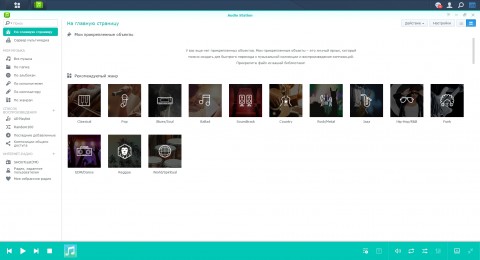
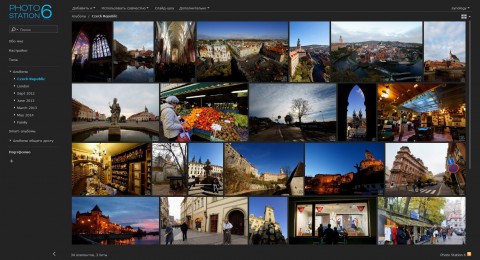
Файловый сервер
Главное — надёжность
За всеми развлечениями с мультимедиа можно и забыть, что перед нами не просто сервер с фильмами и музыкой, а продвинутый девайс для хранения, резервирования и передачи файлов. Для повышения надежности хранения данных система позволяет организовать домашний RAID1-массив из двух дисков. В такой конфигурации все файлы будут записываться на каждый из дисков, так что, если один из них вдруг прикажет долго жить, ваша информация не пострадает. В этом случае предельная ёмкость хранилища будет равна (например при использовании разных дисков) объему меньшего диска. Правда стоит учитывать, что служба технической поддержки Synology в РФ, настоятельно не рекомендуют использование разных дисков для одного массива, т.к. это повышает риски выхода из строя одного или даже нескольких дисков и может привести к полной потере информации.
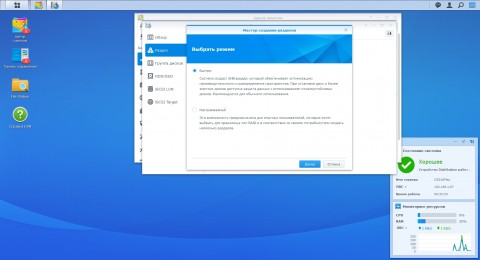
Собственная разработка Synology под обозначением SHR (или Synology Hybrid RAID) позволяет обойти это ограничение. Она оптимизирует ёмкость и производительность хранилища при объединении жёстких дисков разного размера. Тома SHR из двух или трёх жёстких дисков обеспечивают отказоустойчивость одного диска, а тома SHR из четырёх и более дисков — одного или двух.
Возможности при работе с файлами
Разумеется, все эти предосторожности пригодятся лишь при самом неблагоприятном сценарии. В повседневной жизни зачастую более актуальным оказывается вопрос удобства организации хранения и доступа к своим файлам. Универсальный диспетчер файлов File Station обладает для этого всем необходимым. Широкие возможности настройки прав позволяют предоставить доступ к файлу с помощью ссылки или попросить других пользователей загрузить нужные файлы. Настраиваемую ссылку можно отправить другому человеку, задать пароль и указать срок её действия.
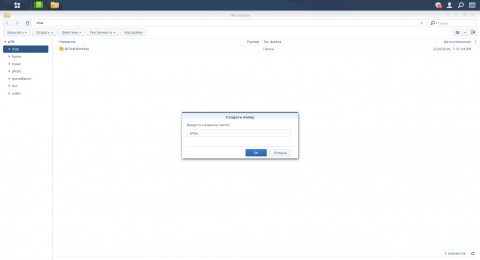

А внутри локальной сети любую из папок с хранилища и вовсе можно добавить на ПК в качестве сетевого диска. В таком случае с ней можно будет работать как с любым из локальных дисков.
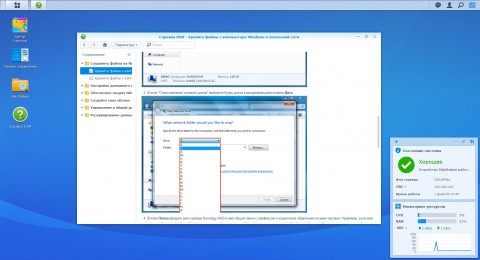
Ещё одна полезная возможность — интеграция с популярными облачными сервисами. После привязки вашего облачного хранилища к DS218play можно гибко настроить синхронизацию файлов оттуда с вашим NAS и получить дополнительную подстраховку.
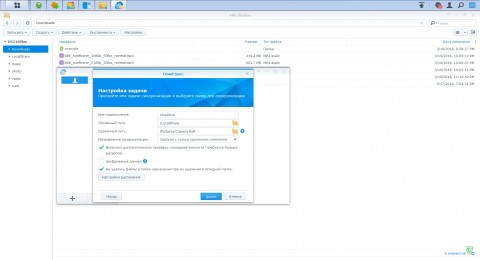
Домашнее облако
Есть решение и для тех, кто не доверяет публичным «облакам» — специальный пакет Cloud Station. Он предоставляет не только возможности синхронизации, но также обеспечивает доступ к унифицированному веб-порталу и мобильному приложению для более эффективного управления файлами и совместной работы с другими пользователями. Так что изменения, внесённые с одного из ПК или смартфона, будут автоматически синхронизированы с другими устройствами. Можно и просто настроить резервное копирование определённой папки в NAS.

Возможности пакета Cloud Station Backup позволяют выполнять резервное копирование в реальном времени, а это позволяет свести к минимуму риски потери большого количества данных из-за непредвиденного сбоя в течение цикла копирования. К слову, сам процесс организован так, что выполняется копирование только изменённых файлов. Cloud Station Backup разделяет недавно изменённые данные на мелкие фрагменты, что позволяет значительно сократить количество требуемых системных ресурсов по сравнению с обычными процедурами резервного копирования.

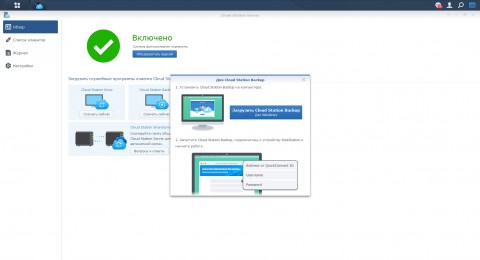
 Вам будет интересно:Обзор FiiO FH1 / F9 PRO: гибриды на драйве
Вам будет интересно:Обзор FiiO FH1 / F9 PRO: гибриды на драйве
Итоги
Упомянутые в обзоре сценарии использования не исчерпывают возможности современных NAS в целом и DS218play в частности. За рамками осталась и возможность выступать в качестве хостинг-площадки для сайта или FTP-сервера, и служить «торрентокачалкой» с удобным менеджером загрузок, и многое другое. Добавим уникальную фичу — конвертацию UltraHD-видео в реальном времени внутри одной локальной сети. В итоге получаем многофункциональное домашнее хранилище и полноценный медиацентр в одном флаконе — сочетание, позволяющее удовлетворить запросы любого пользователя.

Плюсы:
- удобная и понятная ОС;
- возможность трансляции и конвертации UHD-видео;
- поддержка RAID-массивов;
- функциональные мобильные приложения.
Минусы:
- шумная работа системы охлаждения.
Автор текста: Михаил Гаглоев
Фото устройства: Дарья Нестеровская